Tətbiqləri SD-yə necə köçürmək olar. Faylları Android telefonunuzda yaddaş kartına köçürmək üçün proqramı yükləyin. Niyə bəzi proqramlar karta keçə bilmir
DİQQƏT: Android 4.4 və daha yüksək versiyalardan başlayaraq, Google məlumatları yaddaş kartına ötürmək üçün daxili funksiyanı deaktiv etdi və yalnız bəzi istehsalçılar onu özləri birləşdirir və bütün proqramlar ötürülə bilməz - buna görə də köçürmə düyməniz yoxdursa , siz birbaşa üçüncü bölməyə keçə bilərsiniz.
Samsung Galaxy, Lenovo, Xiaomi, Alcatel, Meizu, Asus Zenfon, Nokia, Huawei, Sony Xperia, Prestige, Irbis planşet və s.-də smartfonumuza quraşdırdığımız bütün proqramlar sabit kompüterə keçir. daxili yaddaş.
Təəssüf ki, sayının artması ilə quraşdırılmış proqramlar, fotoşəkilləri, musiqiləri, videoları və proqramları cihazımız əskikliyindən əziyyət çəkməyə başlayır boş yerəlavə fayllar üçün - xüsusilə ucuz modellər.
Bunun üçün Android-də çox şey var faydalı funksiya fərdi proqramların məlumatlarını köçürün xarici yaddaş — mikro kart SD.
Smartfonunuzda və ya planşetinizdə yaddaş kartı üçün yuva varsa, o zaman siz proqramların, fotoşəkillərin, musiqilərin, videoların əksəriyyətini asanlıqla yaddaş kartına köçürə və bu yolla telefonun yaddaşında yer boşalta bilərsiniz.
Bunu etmək üçün aşağıda göstərilən üç üsuldan birini istifadə edə bilərsiniz: quraşdırılmış vasitələr, kompüter (noutbuk) vasitəsilə və ya daxili dəstdə olmayan xarici proqramdan istifadə etməklə.
Proqramdan istifadə üsulu ən effektivdir, çünki daxili funksiya xiaomi, redmi, lg, zte, redmi 4x, htc, asus, huawei, samsung, meizu, lenovo, lg, samsung, hardware istehsalçıları tərəfindən getdikcə daha çox silinir. fly, alcatel, redmi, sony xperia, prestigio və siz onu hətta ən yaxşı müasir smartfonların əksəriyyətində tapa bilməyəcəksiniz.
QEYD: android versiyasından asılı olaraq, məsələn, android 6.0, android 7, android 5.1, android 4.4 və sair, faylları telefondan SD yaddaş kartına köçürərkən də nüanslar var.
Yeri gəlmişkən, başqa bir yol da var. Bu, daha da səmərəlidir, çünki aşağıda təsvir edilən fəndlər həmişə işləmir.
Android telefonunun daxili yaddaşından SD karta məlumat ötürməyin ilk yolu daxili alətlərdir
Android-də tətbiqinizi xəritəyə köçürməyə imkan verən bir xüsusiyyət var. Sadəcə Parametrlər> Proqram meneceri bölməsinə keçin.
Burada dərhal qeyd etmək lazımdır ki, məsələn, Android 6 ilə Samsung Galaxy-də "Tətbiq meneceri" funksiyası var idi və android 7.0-ə yeniləndikdə itdi. Əvəzində yaxşı bir optimallaşdırma ortaya çıxdı.
Tətbiq meneceriniz varsa, SD yaddaş kartında quraşdırılmış oyunları və proqramları, həmçinin ötürülə bilənləri görə bilərsiniz.
Buna görə də, sonra sizi maraqlandıran proqrama vurun və sonra yeni pəncərədə "SD karta köçür" maddəsini tapın - düyməni basın.

Bir müddət sonra proqram köçürüləcək.
Android telefonunun daxili yaddaşından SD karta məlumat ötürməyin ikinci yolu kompüter vasitəsilədir

Bu üsul fotoşəkillər, filmlər, mahnılar, şəkillər (və daha çox) kimi multimedia fayllarını köçürmək üçün yaxşı işləyir.
Kompüterlə siz USB kabeldən istifadə edərək (onu USB stick kimi təyin edin) istifadə edərək musiqi, video və digər məlumatları SD karta tez ötürmək imkanına sahibsiniz.
Smartfonun məzmununu nəzərdən keçirərkən siz iki ayrı media görə bilərsiniz: daxili yaddaş və xarici oturma kartı.
Rahatlıq üçün siz Apowersoft Telefon Meneceri proqramından istifadə edə bilərsiniz. Əgər kompüteriniz yoxdursa, əvvəlcə android telefonunuzda özünüzü quraşdırmalı olduğunuz Fayl meneceri proqramından istifadə edə bilərsiniz.
Android telefonunun daxili yaddaşından SD karta məlumat ötürməyin üçüncü yolu proqramlardır
Proqramları və oyunları yaddaş kartına köçürmək istəyirsinizsə, mağazada Google play belə bir prosesi tez yerinə yetirəcək proqramlar tapa bilərsiniz. Mən AppMgr III (App 2 SD kimi tanınır) istifadə etməyi məsləhət görürəm.
Yükləyin. Bununla belə, smartfonun yaddaşında quraşdırılmış bütün proqramlar yaddaş kartına ötürülə bilməz. Sistemdə əvvəlcədən quraşdırılmışdır, adətən köçürülə bilməz.
AppMgr III işə salındıqdan sonra hansının köçürülə biləcəyini görəcəksiniz. AppMgr III ilə siz hər şeyi tez bir zamanda yaddaş kartına köçürə bilərsiniz, birdən-birə yox.

Bunu etmək üçün barmağınızı bir az basıb saxlayın ki, qırmızı qablaşdırmada görünsün və sonra "Hamısını köçür" seçin. Siz həmçinin yaddaş kartına köçürmək istədiyiniz quraşdırılmış proqramların və faylların siyahısını yoxlaya bilərsiniz.
Hansı proqramlar yaddaş kartına köçürülə bilər və hansı tövsiyə edilmir və ya yox

Bütün proqramları yaddaş kartına köçürmək olarmı? Xeyr, hər şey mümkün deyil. Niyə hər şeyi köçürə bilmirsən? Buna görə də, bu, Android sistemi, telefon istehsalçısı və ya tətbiqin müəllifi tərəfindən təmin edilmir.
Siz whatsapp (whatsapp), facebook-u SD yaddaş kartına köçürə bilməzsiniz - əgər o, ilkin olaraq qurulubsa, yeniləmələr, play market, youtube, proqram təminatı və digərləri əvvəlcə quraşdırılır.
Bəzi smartfon sahibləri önbelleği, xüsusən də oyundan köçürmək istəyirlər - bu proqramdan istifadə etməklə mümkündür - "FolderMount".
Siz həmçinin xəritələri asanlıqla köçürə bilərsiniz: Yandex naviqatorundan, naviteldən (naviteldən hətta tövsiyə olunur), garmin, cityguide, google maps.
Bəzən məndən viber və VK tətbiqini SD flash karta necə köçürməyi soruşurlar. Bu, smartfon və Android versiyasından asılıdır. Bəzən sistem icazə verir, bəzən vermir.
Proqramlar və smartfonun daxili alətləri vasitəsilə ötürülə bilməyən bir çox məlumatı kompüter vasitəsilə köçürmək olar, məsələn, qovluq, mahnı, şəkillər, yükləmələr, arch, müxtəlif audio, SMS mesajları, qalereya - daha çox dəqiq onun məzmunu, vibe şəkilləri və s. Uğurlar.
2018-ci ildə buraxılmış demək olar ki, bütün telefonlar və planşetlər böyük həcmdə bort yaddaşına malikdir və bu yaddaş genişlənir. microSD kartları 32 GB və ya daha çox (orta səviyyəli və flaqman modellər). Ancaq daxili yaddaşı 4 GB və ya daha az olan köhnə və ucuz cihazların sahibləri arasında smartfonda boş yerin olmaması məsələsi xüsusilə kəskindir. Bu yazıda tətbiqləri Android-də SD yaddaş kartına necə köçürməyin bütün yollarını daha ətraflı nəzərdən keçirəcəyik.
Təlimatlar həm yeni başlayanlar, həm də təcrübəli istifadəçilər üçün nəzərdə tutulmuşdur, buna görə də o, yalnız tətbiqlərin ötürülməsindən bəhs edir müntəzəm vasitələr, həm də köməyi ilə xüsusi proqramlar kök hüquqlarını tələb edir.
Siz həmçinin sistem proqramlarını silməklə daxili yaddaşda yer boşalta bilərsiniz.
Mövcud vasitələrdən istifadə edərək proqramları yaddaş kartına necə köçürmək olar
Ən çoxdan başlayaraq erkən versiyalar Android sistemində quraşdırılmış proqramların əksəriyyətini SD karta ötürmək funksiyası var idi. Bunun əvəzinə Android 6.0 Marshmallow-da yaddaş kartını daxili yaddaş kimi istifadə etmək mümkün oldu (bu üsul məqalədə də təsvir edilmişdir).
Nümunədən istifadə edərək funksiyanı nəzərdən keçirək Samsung telefonu altında Android 5.0:
Parametrlərə gedin və Proqramlar seçin. İstehsalçı və proqram təminatından asılı olaraq, element "Tətbiq meneceri", "Bütün proqramlar" adlandırıla bilər.

Yüklənmiş oyunu və ya proqramı seçin. Tətbiq köçürülə bilərsə, "SD karta köçür" düyməsi aktiv olacaq. Bunun üzərinə klikləyin.

Düymə işləmirsə, tərtibatçı proqramın yaddaş kartına quraşdırılmasını qadağan edib və onu standart vasitələrlə köçürmək mümkün olmayacaq.
Proqramların ötürülməsi üçün AppMgr III (App 2 SD).
Hər bir oyunun və ya proqramın parametrlərini açmamaq və izləməmək üçün onları köçürə və ya köçürə bilərsiniz, AppMgr III yardım proqramından (App 2 SD) istifadə edin - orada köçürüləcək proqramlar ayrıca sekmədə toplanır.

Tətbiq kartlarını qeyd etmək üçün barmağınızı tutun. İstədiyinizi seçin və yuxarıdakı qovluq simgesini vurun. Yeni pəncərədə qırmızı oxu klikləyin və sonra proqram təfərrüatları səhifəsinə aparılacaqsınız. Növbəti seçilmiş proqramın və ya oyunun parametrlərinə keçmək üçün "Geri" düyməsini basın.

Həmçinin AppMgr III sizə hansı proqramların quraşdırma zamanı ən yaxşı olduğunu söyləyəcək xarici yaddaş bütün funksiyalarının düzgün işləməsi üçün.
SD kartı daxili yaddaş kimi istifadə edirik
Bu funksiya Android 6.0-da təqdim edilib və Android 7 Nougat, Android 8 Oreo və Android 9 Pie-də işləyir. Bu, yaddaş kartını daxili yaddaş kimi istifadə etməyə imkan verir. SD daxili yaddaşı əvəz etdiyi üçün, daxili yaddaşdan daha böyük bir flash kartın olması məntiqlidir. Proqramların tez işləməsi üçün SD kartın sürətli yazma sürəti olmalıdır.
SD başqa smartfon və ya planşetə daxil edilərsə, daxili yaddaş kimi formatlaşdırılmış yaddaş kartından məlumatlar oxunmayacaq. Kartı yeni cihazda istifadə etmək üçün onu portativ media kimi formatlaşdırmalısınız.
Qoşulduqdan sonra bildiriş pərdəsində aşkarlandığına dair bir mesaj görünür yeni kart yaddaş. "Konfiqurasiya" düyməsini sıxmaq kifayətdir, açılan pəncərədə "Daxili yaddaş" maddəsini seçin və sonrakı təlimatları izləyin. Faylları SD kartdan başqa bir daşıyıcıya köçürməyi unutmayın, çünki formatlaşdırma zamanı onlar silinəcək.

Xəritənin konfiqurasiyası üçün ətraflı təlimat:
1. "Parametrlər" → "Yaddaş" bölməsinə keçin ("Yaddaş və USB sürücüləri" və ya "Yaddaş" adlandırıla bilər).

2. "SD Card" üzərinə klikləyin.

3. Yuxarı sağ küncdə menyunu açın, "Parametrlər" seçin (bəzi proqram təminatında "Yaddaş").

4. "Daxili yaddaş" düyməsini basın.

5. Ekranda SD kartda saxlanan bütün məlumatların formatlaşdırma zamanı silinəcəyi barədə xəbərdarlıq görünəcək. Buna görə əvvəlcə onları kopyalayın, sonra isə "Sil və Formatla" düyməsini basın.

6. Əgər smartfonunuz aşağı dərəcəli SD (məsələn, microSD Class 6) istifadə edirsə, ekranda yaddaş kartının ləng işləməsi barədə mesaj görünəcək.

7. Formatlaşdırma prosesini tamamlamazdan əvvəl sizdən bəzi faylları və proqramları SD karta köçürmək istəniləcək. İstədiyiniz seçimi seçin, Next və sonra Miqrasiya düyməsini basın.

8. Nəhayət, Bitir düyməsini basın və telefonunuzu əl ilə yenidən başladın.
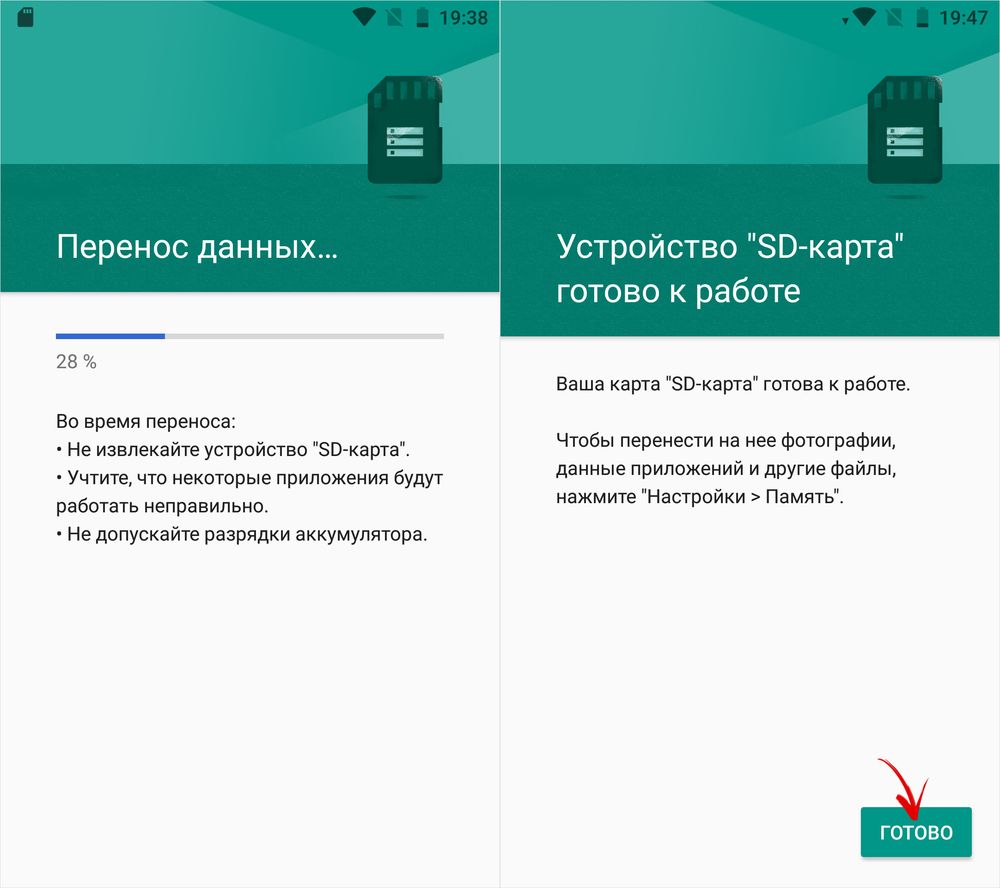
İndi "Parametrlər" → "Proqramlar" → "Tətbiq məlumatı" bölməsini açın (əgər bu element yoxdursa, növbəti mərhələyə keçin) və seçin quraşdırılmış proqram və ya oyun.

"Yaddaş" düyməsini basın ("Yaddaş" adlandırıla bilər), sonra "Dəyişdir" düyməsini basın və SD kartı seçin.
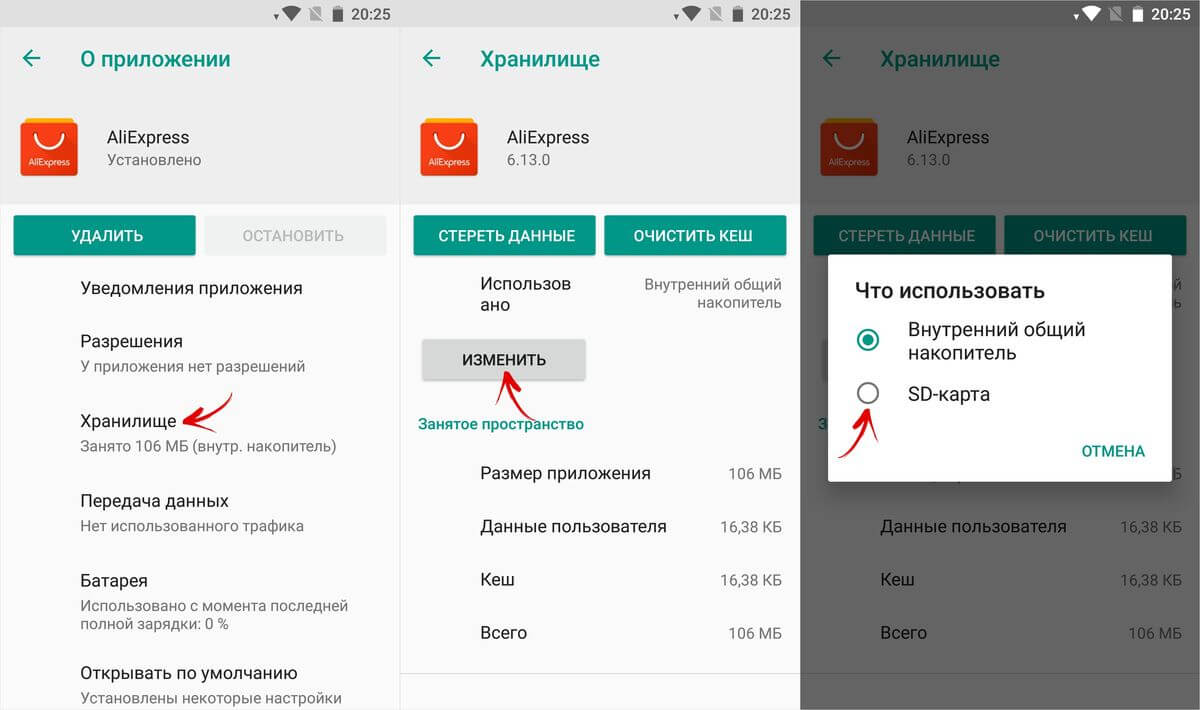
Görünən pəncərədə "Köçür" düyməsini basın və köçürmənin tamamlanmasını gözləyin.

Yaddaş kartını ADB istifadə edərək daxili sürücü kimi formatlayırıq
Smartfonda Android 6, 7, 8 və ya 9 varsa və parametrlər menyusunda SD kartı daxili yaddaş kimi formatlaşdırmaq funksiyası yoxdursa, istehsalçı proshivkaya belə bir seçim əlavə etməyib. Lakin istifadəçilər yardım proqramından istifadə edərək yaddaş kartını özləri formatlaya bilərlər.
Bunu etmək üçün Android-də aktivləşdirin, mobil cihazınızı PC-yə qoşun və ADB-ni işə salın komanda xətti və ya kompüterinizdə Windows 10-un ən son quruluşlarından biri quraşdırılıbsa, Windows PowerShell-dən aşağıdakı əmri yazın və Enter düyməsini basın (Windows PowerShell-də əmrdən əvvəl əlavə edin. /).

Konsol başlayacaq və orada "$" işarəsi görünəcək. Komandanı daxil edin və Enter düyməsini basın:

Aşağıdakı xətt formanın SD kart ID-sini göstərəcək disk: NNN, NN... Əvəz edin NNN, NN alınan identifikatorun dəyərinə və əmri yerinə yetirin:

Komandanın yerinə yetirilməsini gözləyin. Sonra Parametrlər → Yaddaş bölməsinə keçin və SD kartınızı seçin. Üst tərəfdəki üç nöqtəyə klikləməklə seçimlər siyahısını genişləndirin və "Məlumatların ötürülməsi" düyməsini basın.

"Transfer" seçin və prosesin tamamlanmasını gözləyin. Nəhayət, Finish düyməsini basın.

Android 8 Oreo və 9 Pie-də birdən çox proqramı SD karta necə köçürmək olar
Tətbiqləri ayrıca köçürmək üçün eyni tipli hərəkətləri yerinə yetirməmək üçün məqalənin əvvəlində təsvir olunan AppMgr III (App 2 SD) proqramından istifadə edin. Yalnız Android 8 Oreo və Android 9 Pie AppMgr III-ə bir neçə icazə verməli olacaq.
Tətbiqi işə salın. Proqramın istifadə tarixçəsinə daxil olması barədə bildiriş görünəcək. "İcazə verin" düyməsini basın, tətbiqlər siyahısından "AppMgr III" seçin, keçidi aktivləşdirin və proqrama qayıdın. Siz həmçinin Parametrlər → Proqramlar və bildirişlər → Qabaqcıl parametrlər → Xüsusi giriş → İstifadə tarixçəsinə giriş bölməsinə keçməklə istifadə tarixçəsinə girişi konfiqurasiya edə bilərsiniz.

Fləş karta köçürmək istədiyiniz oyunları və proqramları vurğulayın və içərisində ox olan qovluğun şəklinə vurun. "Xəritəyə köçür" pəncərəsində aşağıdakı qırmızı düyməni basın.

AppMgr III-ün dəyişdirilməsi üçün icazəyə ehtiyacı olduğu mesajı görünəcək sistem parametrləri... Düyməni vurun, sonra parametrlərə keçəcəksiniz. Dəyişdiricini aktivləşdirin və tətbiqə qayıdın. Bu icazə üçün seçimlər "Parametrlər" → "Tətbiqlər və bildirişlər" → "Ətraflı parametrlər" → "Xüsusi giriş" → "Sistem parametrlərini dəyişdirin" yolu altında yerləşir.
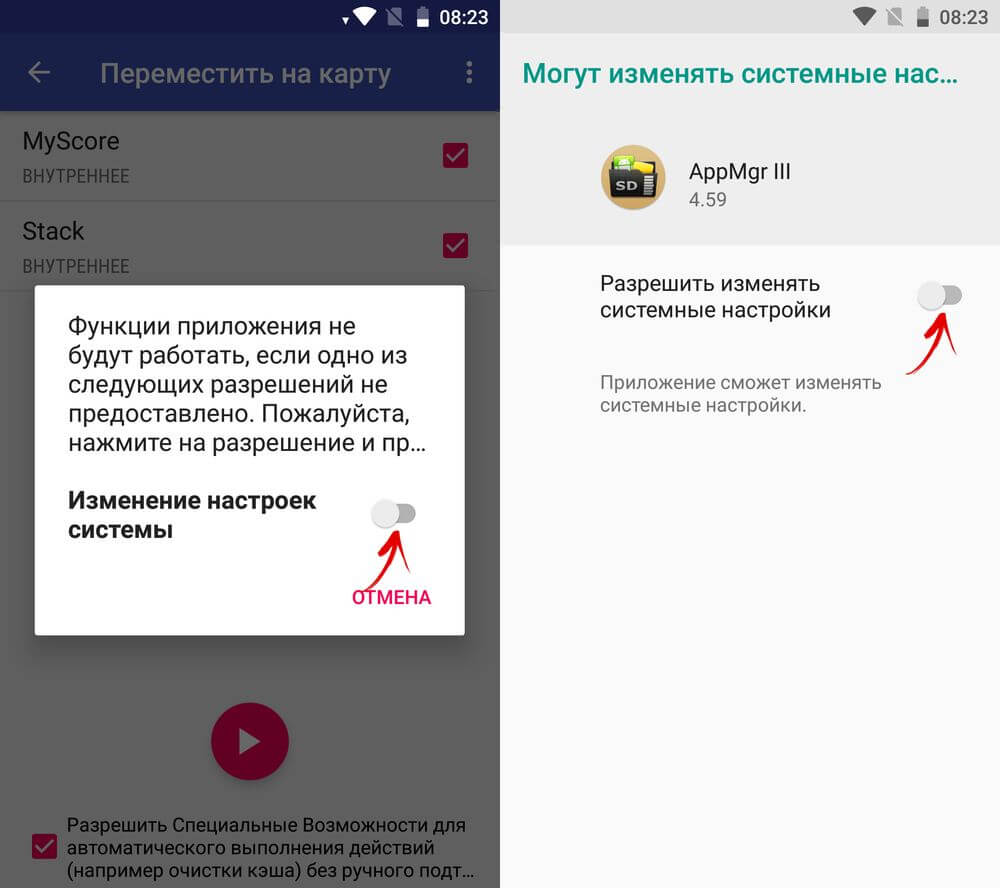
Bundan sonra sizdən AppMgr III-ə hər bir tətbiq üçün əl ilə təsdiq olmadan avtomatik olaraq hərəkətləri yerinə yetirməyə icazə verməyiniz istəniləcək. "YES" düyməsini basın, "Accessibility" bölməsinə keçin, "AppMgr III" seçin, keçid düyməsini "ON" vəziyyətinə çevirin və "OK" düyməsini sıxaraq təsdiqləyin. Sonra proqrama qayıdın.


Tətbiqlərin köçürülməsi dərhal başlayacaq. Sadəcə tamamlanmasını gözləyin.

Sonda proqramların yaddaş kartına köçürüldüyünü göstərəcək.
Android-də oyunların SD karta köçürülməsi
İstifadəçi yaddaşının çox hissəsi keşdir quraşdırılmış oyunlar... Onu daşımaq üçün qovluqları daxili yaddaşdan xaricə bağlaya bilən FolderMount proqramından istifadə edəcəyik. İşi üçün tələb olunur.
Google Play-dən FolderMount-u endirin, işə salın və Superuser hüquqlarını verin.

Yuxarıdakı "Cütlüklərin siyahısı" sekmesinde "+" üzərinə klikləyin.

Düşünün və ilk sətirdə cüt qovluğun adını daxil edin.

İkinci, sonra isə daxili düyməni basın fayl idarəedici... Oyun keşi "Android / obb" kataloqunda, tətbiq keşi isə "Android / data" qovluğunda yerləşir. Quraşdırmaq istədiyiniz qovluğa gedin və işarəni vurun.

Bir ekran təyinat qovluğunu avtomatik olaraq yaratmaq istəməyinizi soruşacaq. Razısınızsa, "Bəli" düyməsini basın. Bu halda, FolderMount daxili yaddaşdan yolu kopyalayacaq və xarici yaddaşda eynisini yaradacaq. Quraşdırma son nöqtəsini əl ilə qurmaq və faylları köçürmək üçün qovluğu seçmək istəyirsinizsə, "YOX" düyməsini basın.

Kopyalamağa başlamaq üçün işarəni vurun və növbəti pəncərədə "YES" seçimini edərək köçürməni təsdiqləyin.
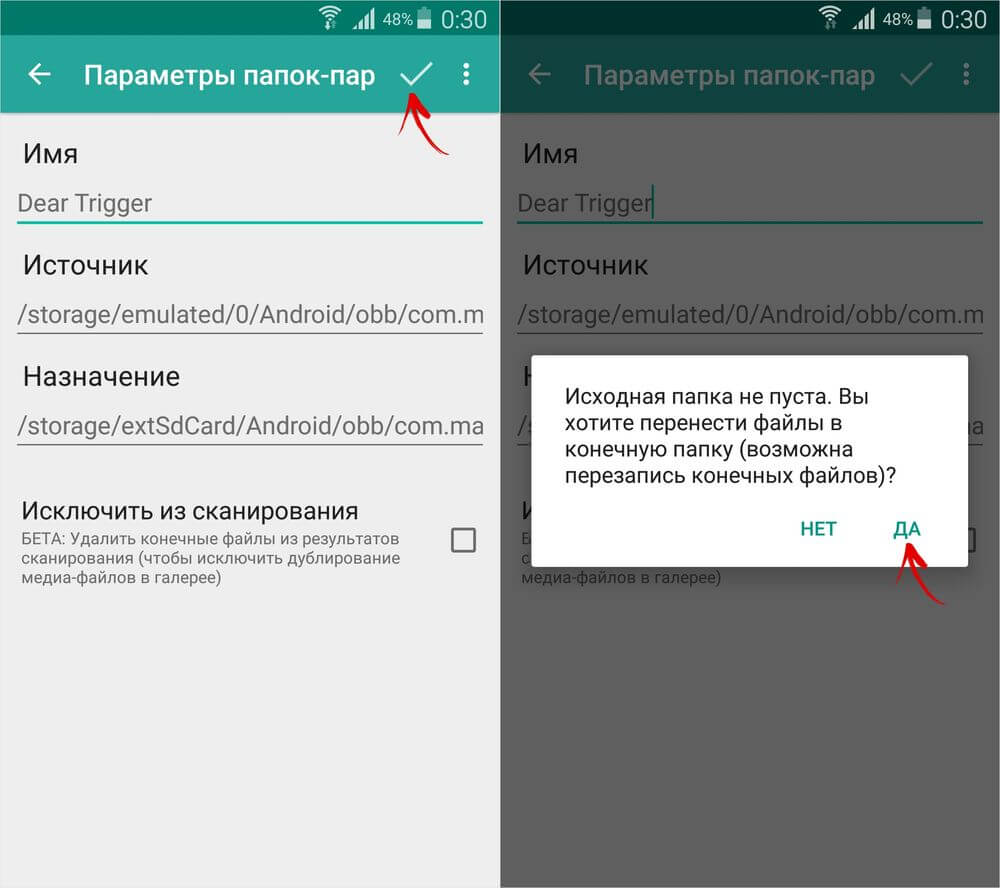
Proses bildiriş panelində göstəriləcək.

Kopyalama başa çatdıqdan sonra "Cütlüklərin siyahısı" sekmesindəki keçid keçidini quraşdırmaq üçün dəyişdirin.

Aşağıda bir pin olan bir düymə var, üzərinə klikləməklə bütün qovluqları bir anda quraşdıracaq.

Faylları təyinat qovluğundan mənbə qovluğuna geri köçürmək üçün əvvəlcə cütləri ayırın: bunu etmək üçün keçid düyməsini söndürün və ya üstündən xətt çəkilmiş pin üzərinə klikləyin, sonra barmağınızı cütün üzərində saxlayın və zibil qutusu ikonasına klikləyin. .
Link2SD istifadə edərək proqramları necə köçürmək olar
Link2SD proqram məlumatlarını yaddaş kartına quraşdıra bilən proqramdır. Onun işləməsi üçün mobil cihaz ext3 / ext4 fayl sistemində SD-də əlavə bir bölmə yaratmaq da lazımdır. Yaddaş kartının bölünməsi aşağıdakı üsullardan biri ilə həyata keçirilir.
(!) Yeni bölmə yaratmazdan əvvəl bütün faylları SD-yə köçürün, çünki yaddaş kartı bölündükdə onlar silinəcək.
TWRP vasitəsilə Android-də yaddaş kartının bölünməsi
Smartfonda quraşdırılıbsa, onun vasitəsilə SD kartı qeyd edin. Bunu etmək üçün "Ətraflı" düyməsini basın.

"SD kartı bölmə" seçin.

"Micro SD card" seçin və "OK" düyməsini basın.

Yaradılacaq xarici bölmənin fayl sistemini seçin və ölçüsünü təyin edin. Məsələn, 2048 MB - bu yaddaş proqramların ötürülməsi üçün əlçatan olacaq və SD kartın ölçüsü o qədər azalacaq. Swap ölçüsünü 0-da buraxın.
SD düzümünə başlamaq üçün slayderi dartın.

Sonda, rəsmi TWRP proqramını yükləmək istəmirsinizsə, "Sistemi yenidən başladın" və "Quraşdırmayın" düyməsini basın.


Cihaz yenidən başlayacaq. "Parametrlər" → "Yaddaş"a (və ya "Yaddaş" bölməsinə keçsəniz son versiyalar Android), SD ölçüsünün azaldığını görəcəksiniz. İkinci bölmə yalnız Link2SD, App 2 SD və oxşar proqramları "görür".
Aparted ilə gizli SD bölmə yaradın
Superuser hüquqlarınız varsa, lakin TWRP yoxdursa, yaddaş kartını 2 hissəyə bölməyin ikinci yolu:
"Parametrlər" → "Yaddaş" bölməsinə keçin, "Yaddaş kartını ayırın" düyməsini basın və hərəkəti təsdiqləyin.

Aparted-i işə salın və kök girişi verin.

Yarat nişanında 2 zolaq var: yuxarıda yeni bölmə, aşağı hissədə SD-nin cari ölçüsü və onun fayl sistemi göstərilir.

Birinci bölməni yaratmaq üçün "ƏLAVƏ" düyməsini basın. Bu, foto, musiqi, video və digər faylları saxlaya biləcəyiniz yaddaş kartının yeni ölçüsü olacaq. "Format"ın yanındakı onay qutusunu buraxın, fayl sistemi fat32-dir və ölçüsü seçmək üçün kaydırıcıyı istifadə edin. Onu daha dəqiq müəyyən etmək üçün MB-nin yanındakı nömrənin üzərinə klikləyin, istədiyiniz dəyəri daxil edin və “OK” düyməsini basın.

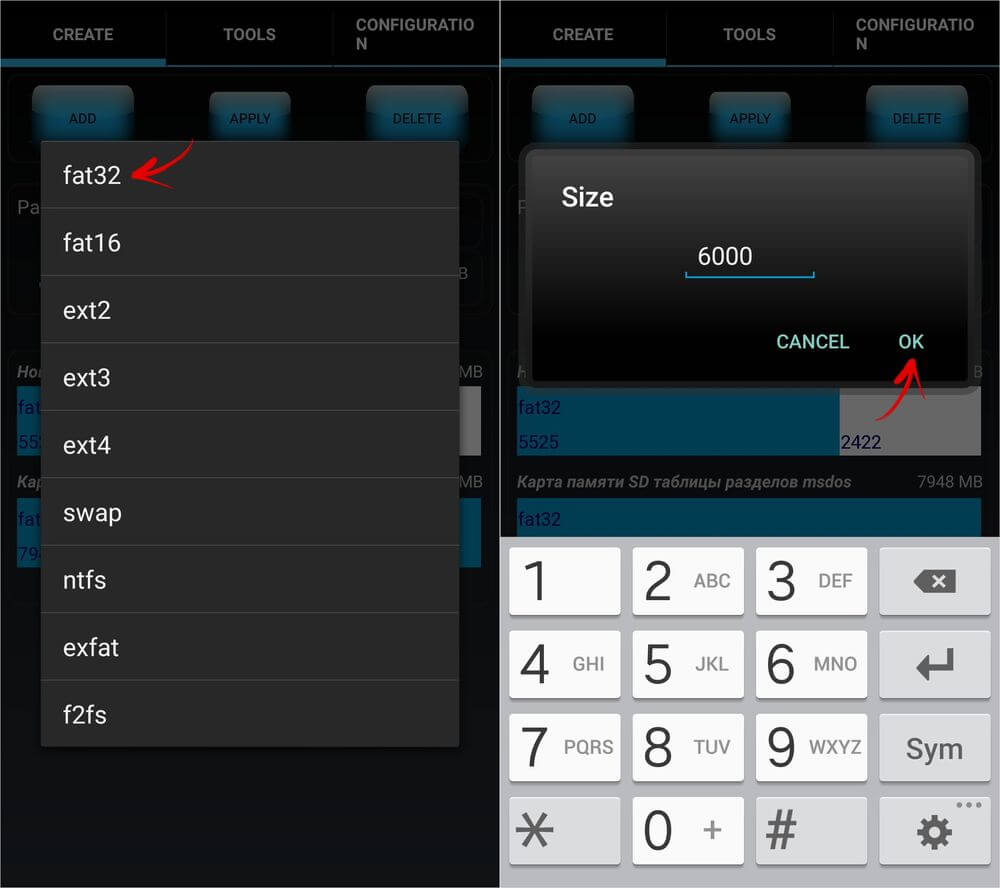
Yenidən "ƏLAVƏ" düyməsini basın və oyunların və proqramların köçürüləcəyi ikinci gizli bölmə yaradın. Kaydırıcıyı sonuna qədər aşağı çəkin, Formatı yoxlayın və əlavə fayl sistemini seçin.

"MÜRACİƏT" düyməsini basın və görünən xəbərdarlıq pəncərəsində "OK" seçin.

SD bölmə prosesi başlayır.

Bitirdikdən sonra ikinci sətirdə 2 bölmə göstərilir.

İndi yaddaş kartını "Parametrlər" vasitəsilə qoşun, əgər bu avtomatik olaraq baş vermədi. Yeni SD ölçüsü orada göstərilməlidir.
Link2SD ilə işləyir
Link2SD-ni açın və proqrama Superuser hüquqları verin.

Dərhal seçimi olan bir pəncərə görünəcək fayl sistemi gizli bölmə SD kartlar. Müvafiq əlavə versiyanı yoxlayın və "OK" düyməsini basın. Pəncərə görünməzsə, soldakı menyunu genişləndirin və "Bağlama skriptini yenidən yarat" düyməsini basın.


Sonra yaddaş kartının ikinci hissəsini quraşdırmaq üçün "Cihazı yenidən başladın" düyməsini basın. Cihaz yenidən başlayacaq.

Android-i işə saldıqdan sonra Link2SD-ə keçin, yuxarı sağ küncdəki 3 nöqtəyə klikləyin və "Çoxlu" seçin.

Onu yoxlamaq tələb olunan tətbiqlər və menyunu yenidən açın. Göndər klikləyin.
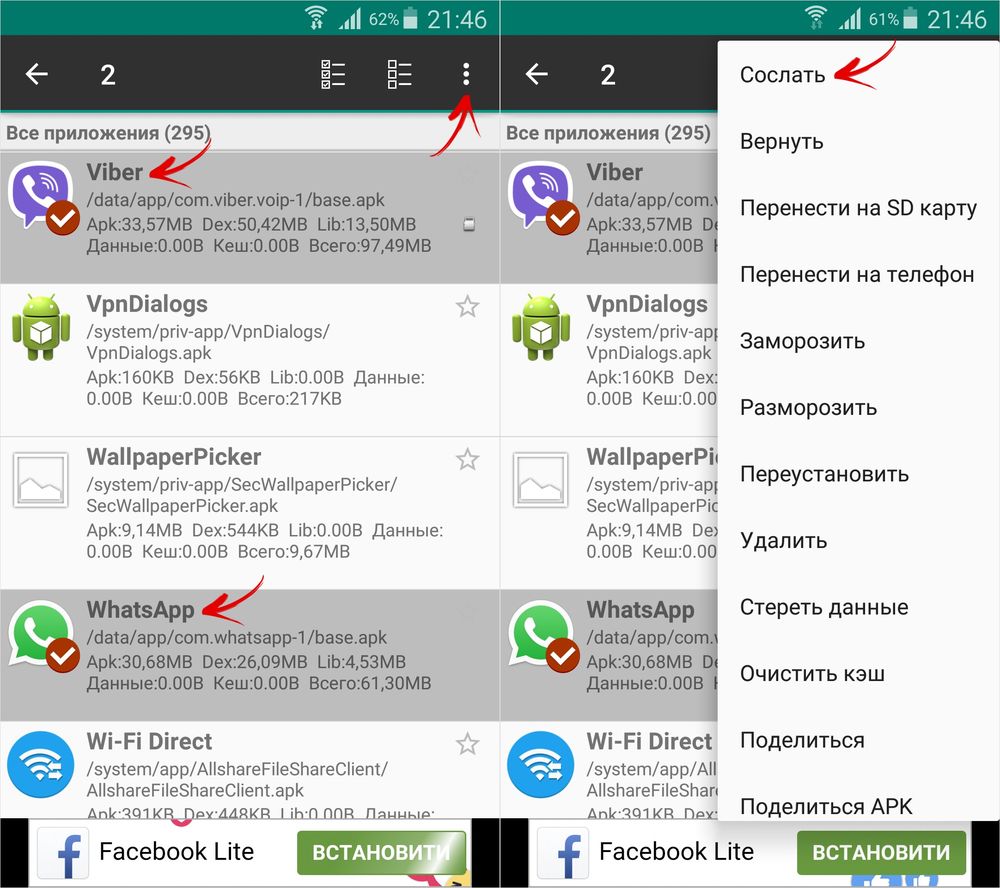

Tətbiqləri standarta köçürən "SD karta köçürmə" funksiyası da var Android üsulu ilə Link2SD olmayan istifadəçilər üçün əlçatan deyil.

Bir oyunu və ya proqramı köçürmək lazımdırsa, onu siyahıda tapın, üzərinə klikləyin və "Göndər" və ya "SD karta köçür" seçin.

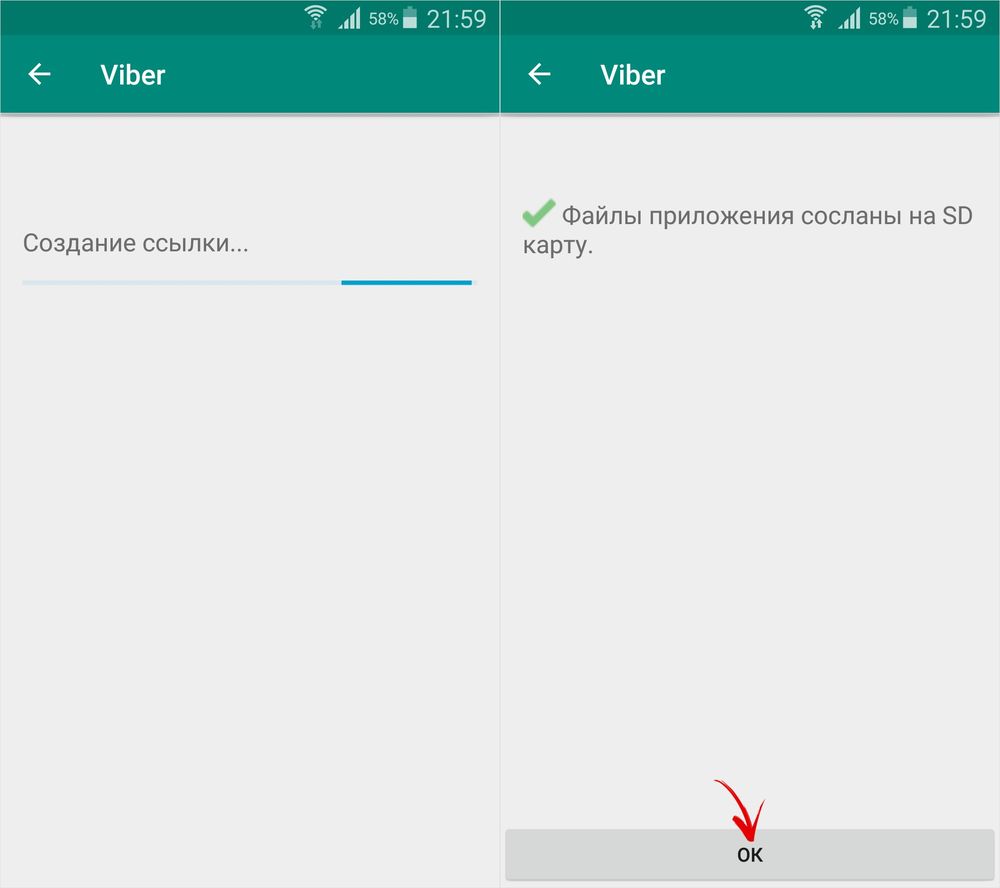
Ən çox yüklənən proqramlar Play Store cihazın əsas yaddaşına quraşdırılmışdır. Harada quraşdırmaq xüsusi tətbiq, tərtibatçıdan asılıdır - o, ərizə yazarkən quraşdırma yerini seçir.
Əksər proqramlar ilkin olaraq cihazın yaddaşında quraşdırılır. Proqramın harada quraşdırıldığı cihazdan deyil, tərtibatçıdan asılıdır. Bu Android konsepsiyasıdır və dəyişdirilə bilməz.
Hansı proqramları yaddaş kartına köçürmək olar
Yalnız bəzi endirilmiş proqramlar karta köçürülə bilər - özünüz endirdiyiniz proqramlar. Sistem tətbiqləri köçürülə bilməz.
Yüklənmiş proqramın yaddaş kartına ötürülməsi üçün onun tərtibçisi belə bir imkanı təmin etməlidir.
Bütün tətbiqlər xəritəyə köçürülə bilməz: yalnız yüklənmişlər və yalnız tətbiqin özündə belə bir fürsət olduqda.
Tətbiqi necə köçürmək olar
Tətbiq tam ötürülməyib, onun bir hissəsi cihazın yaddaşında qalır. Qalanların ölçüsü tətbiqdən asılıdır.
Yaddaş kartı çıxarılıb başqa smartfona daxil edilərsə, proqram işləməyəcək.
“Yaddaş kartına köçür” və ya “Dəyişdir” düymələri yoxdur, heç bir proqram ötürülə bilməz
Play Store-dan Electronic Arts' Bejeweled Classic-i endirin və yaddaş kartına köçürməyə cəhd edin.

Play Store-dan skrinşot: oyunun simvolu və adı
"Bejeweled Classic" oyununu köçürə bilsəniz
Bu o deməkdir ki, developers cihazınızda olan bütün proqramlar,ərizələrinin karta köçürülməsinə fikir vermədilər.
"Bejeweled Classic" oyununu köçürə bilmirsinizsə
Bunun iki səbəbi ola bilər:
- Yaddaş kartı daxil edilməyib və ya zədələnib - yaddaş kartını daxil edin və ya dəyişdirin.
- Bu seçimi olmayan 4.2.2-dən aşağı olan Android cihazınızda.
Çoxlu sahiblər müasir gadget'lar bütün gücləri ilə cihazın yaddaşını genişləndirməyə çalışırlar. Təəssüf ki, istifadəçilərin rahat işləməsi üçün 4-8 GB daxili yaddaş kifayət etmir. SD kart bu sərhədləri genişləndirməyə imkan verir. Siz musiqi, video və ya köçürə bilərsiniz mətn sənədləri... Ancaq oyunlarla nə edə bilərsiniz? Proqramları yaddaş kartına necə köçürmək olar? İndi bunu etməyə kömək edəcək bir çox yol var.
Standart alətlər
Artıq aşkar etdiyimiz kimi, cihazın istifadəsində daxili yaddaş mühüm rol oynayır. Tipik olaraq, təxminən 1 gigabayt üçün ayrılır əməliyyat sistemi, 2 GB - multimedia faylları üçün. Və nə qalır? Üçün yalnız 1 gigabayt ayrılmışdır müxtəlif tətbiqlər... Təbii ki, müasir standartlara görə bu, çox azdır. İndi 2 GB-dan çox yer tutan Android proqramları var. Nə qədər güclü olduğunuzun əhəmiyyəti yoxdur mobil telefon, çünki yaddaş olmadan normal proqramları quraşdıra bilməyəcəksiniz. Məhz buna görə bir çox istifadəçi bu vəziyyətdən çıxış yolu axtarır. Necə istifadə etdiyimizi görək standart alətlər proqramları "Samsung", "Asus" və digər tanınmış markaların yaddaş kartına köçürə bilərsiniz. Təəssüf ki, sahibləri Çin telefonları bu üsul işləməyəcək.

Fakt budur ki, Çin modellərində tərtibatçılar ümumi istifadə üçün daxili yaddaşı və multimedia üçün yaddaşı ayırırlar. Faylların ötürülməsi sadəcə digər yarısına keçəcək.
Daha bahalı modellərdə tərtibatçılar tətbiqləri xarici sürücüyə köçürmək imkanı verdilər. Bu üsul heç bir şey tələb etmir üçüncü tərəfin kommunal xidmətləri... Telefonunuz bu funksiyanı dəstəkləyirsə, o zaman lazımi proqramları asanlıqla köçürə bilərsiniz. Proqramları Android yaddaş kartına necə köçürə bilərəm?
Əvvəlcə cihazınızın parametrlərinə keçək.
"Proqramlar" maddəsinə keçirik.
Siyahıda köçürülməsi lazım olan proqramı tapırıq və üzərinə klik edirik.
Yeni pəncərədə "USB Sürücüyə köçür" düyməsini basın.

Təəssüf ki, bütün proqramlar köçürülə bilməz. Tərtibatçılar belə bir fürsət təqdim ediblərsə, o zaman tətbiqi bir neçə dəqiqəyə köçürə bilərsiniz. Bütün faylların SD karta köçürülmədiyini də xatırlamaq lazımdır. Yalnız köçüb böyük fayllar proqramın işə salınmasına cavabdeh olan digərləri isə daxili yaddaşda qalır.
Əlavə proqram təminatı
Proqramı Lenovo yaddaş kartına necə köçürmək olar? Bu, avtomatik olaraq edilə bilər əlavə proqramlar... Ən çox yayılmış App Mgr III-dir. Bu yardım proqramı hər kəs üçün əlçatandır. Bu pulsuzdur və siz onu Google Play-də yükləyə bilərsiniz. Proqram olduqca sadədir, hər kəs funksionallığı anlaya bilər. Quraşdırarkən yeni proqram bu sizə oyunu SD karta quraşdıra biləcəyiniz barədə xəbərdarlıq verəcək. Onunla razılaşın və oyunun quraşdırılmasını gözləyin.
App Mgr III proqramından istifadə
Əlavə proqramdan istifadə edərək proqramları yaddaş kartına necə köçürmək olar? Oyun və ya proqram artıq cihazda quraşdırılıbsa, yardım proqramını ötürmək üçün təlimatlara əməl etməlisiniz.

1. Lazım olan proqramı açın və yuxarıdan "Movable" maddəsini seçin. Bu sizə SD karta köçürülə bilən bütün oyunları göstərəcək. Siz həmçinin "SD kartda" seçimini etməklə artıq köçürülmüş oyunlara və proqramlara və ötürülə bilməyən yardım proqramlarına baxa bilərsiniz.
3. Seçilmiş hərəkətləri təsdiqləyirik və qarşıya qoyulan məqsədə çatmasını gözləyirik.
FolderMount istifadə edərək
FolderMount öz işini mükəmməl yerinə yetirən xüsusi proqramdır. Bu, tətbiqi köçürməyə kömək edəcək. Xəritə Android yaddaşı bu proqramdan istifadə edərək onu əsas yaddaş kimi istifadə edəcək, çünki demək olar ki, bütün faylları köçürməyə imkan verir xarici yaddaş... Təəssüf ki, FolderMount-da var əhəmiyyətli çatışmazlıq, bunun üçün ROOT hüquqları tələb olunur. Əgər super istifadəçi hüquqları əldə etsəniz, bu yardım proqramı sizə çox kömək edəcəkdir. O, təkcə oyun fayllarını deyil, həm də onların önbelleğini ötürür. Bu oyun üçün əladır. Siz həmçinin proqramları təkcə SD karta deyil, həm də istənilən digər xarici diskə köçürə bilərsiniz.

FolderMount işi
Bu yardım proqramından istifadə edərək faylları köçürmək olduqca sadədir, lakin bəzi istifadəçilər müəyyən problemlərlə üzləşə bilər. Proqramları yaddaş kartına necə köçürmək olar?
Proqramı Google Play-dən yükləyin və quraşdırın.
Yuxarı sağ küncdə yerləşən artı işarəsi şəklində düyməni basın.
Yeni pəncərədə əvvəlcə "Ad" seçin və köçürmək istədiyiniz oyunun adını yazın.
Bundan sonra oyunun köçürülməli olduğu "Təyinat" ı seçirik.
Yuxarı sağ küncdəki işarəni vuraraq hərəkəti təsdiqləyirik. Proqramın yaddaş kartına keçməsini gözləyirik. Sonra digər oyunlara keçə bilərsiniz.
Çıxış
Proqramları yaddaş kartına necə köçürmək olar? Gördüyünüz kimi, bunda çətin bir şey yoxdur. Standart alətlərdən istifadə edərək oyunu və ya proqramı köçürə bilmirsinizsə, onda quraşdırmalısınız əlavə proqram təminatı... Əlbəttə ki, bu proqramlar bütün tətbiqləri SD karta köçürə bilməyəcək, lakin bu yolla siz hələ də yaddaşı boşaltacaqsınız. Ən güclü yardım proqramı FolderMount-dur, lakin o, ROOT hüquqları tələb edir. Superuser hüquqları əldə etdikdə risklə üzləşirsiniz, lakin bu, bütövlükdə telefonun funksionallığını xeyli genişləndirir, biz çoxlu yeni imkanlar veririk.


Apps2SD: Hamısı bir alətdə Bu, yalnız proqram məlumatlarını SD karta ötürə bilməyən, həm də bir çox maraqlı funksiyaları özündə birləşdirən "hamısı bir yerdə" olan bir proqramdır. Bu bir növdür.
Apps2SD-nin işləməsi üçün ehtiyac haqqında bilmək vacibdir:
- cihazda qəbul edilməli və onlar Apps2SD tərəfindən verilməlidir
- SD kartda 2 bölmə olmalıdır (tətbiq iki bölmə yaratmaq imkanı verir)
- quraşdırılmalıdır Məşğul qutusu(yox olmadıqda, sizdən yükləmək istəniləcək)
- quraşdırılmalıdır Chainfire supersu Android 5 (Lollipop) və ya daha yüksək versiyalardan istifadə edərkən, qovluqları quraşdırmaq (Qovluq montajı), həmçinin obb və xarici məlumatları SD karta bağlamaq qabiliyyətindən istifadə etmək istəyirsinizsə. Lakin Apps2SD digər kök idarəetmə proqramları ilə də əla işləyir.
Apps2SD xüsusiyyətləri:
- Link apk, odex, dex, lib, daxili məlumatlar, xarici məlumatlar və obb istifadəçi / qovluq sistem tətbiqləri sd karta.
- terminal emulyatoru
- qovluqların quraşdırılması və əlaqələndirilməsi (Mount qovluğu, Link qovluğu)
- pozulmuş tətbiqlərin izlərini təmizləmək (istifadə olunmamış faylları silmək və Google Play-də yükləmə / quraşdırma xətasını düzəltmək)
- proqramları və oyunları gizlətmək (parolla giriş yaratmaq mümkündür)
- proqramın / oyunun / SD kartın ehtiyat nüsxəsini yaratmaq / bərpa etmək
- əlavə yenidən yükləmə seçimləri
- ekran qeydi (Android Kitkat və ya daha yüksək istifadəçilər üçün)
- Tapşırıq meneceri (işləyən prosesləri dayandırmaqla RAM-ı təmizləmək)
- Tətbiq meneceri (xidmətləri / aktivləşdirmələri / qəbulediciləri / məzmun təminatçılarını aktivləşdirin / söndürün)
- dəyişdirmə meneceri: RAM sürətləndiricisi (arakəsmələri yaratmaq / idarə etmək / dəyişdirmə faylları)
- SD kart sürətləndiricisi (daxili / xarici SD kartın sürətini artırın)
- SD kart sürət testi (SD kartınızın oxuma/yazma sürətini sınayın)
- arakəsmələrlə işləmək üçün alət (SD kartınızda 3-ə qədər bölmə yaratmaq imkanı)
- proqram hibernasiyası (ekran söndürüldükdə istifadəçi / sistem proqramlarını qışlama rejiminə keçir)
- skript meneceri (xüsusi linux skriptləri yaradın / işə salın. Əsas ekranda qısa yollar yaradın, üçün sürətli giriş skriptlərə)
- cpu tezlik açarı (ekran sönük olduqda batareyanın ömrünü (doldurma səviyyəsi) saxlamaq üçün cpu tezliyini dəyişdirin)
- jurnal jurnalı (cihazınızın qeydlərinə baxmaq / saxlamaq / göndərmək)
- SD kartı düzəldin (hüquqları düzəldin - xarici SD karta yazın)
- sistem proqramlarının silinməsi (o cümlədən proqram təminatı tərkibində viruslar olan)
- standart app2sd metodundan istifadə edərək proqramların SD karta köçürülməsi (köçürmə proqram tərəfindən dəstəklənmirsə məcburi hərəkət)
- tətbiqləri aktivləşdirin və söndürün
- keçid, linki qaytarmaq, aktivləşdirmək, söndürmək, çevirmək, inteqrasiya etmək, məlumatları / keşi təmizləmək, SD karta köçürmək, cihaza köçürmək və bir çox digər funksiyalar
- yeni quraşdırılmış proqramların avtomatik əlaqələndirilməsi (isteğe bağlı)
- 32/64-bit cihazlar üçün dəstək
Bu necə işləyir:
Proqramları və oyunları əlaqələndirin (Link2SD)
Apps2SD apk, odex, dalvik-cache, lib və daxili məlumat fayllarını xəritənizdəki ikinci bölməyə köçürür, əməliyyat sistemi yükləmə zamanı quraşdırır və orijinal yerində ID linki yaradır. Bu, məlumatların əksəriyyətini (fayl və qovluqların bütün strukturunu qoruyarkən) ötürməyə imkan verir, eyni zamanda sistem məlumatların hələ də cihazın yaddaşında olduğunu düşünməyə davam edir.
Obb linki və xarici məlumatlar (Obb2SD)
Emulyasiya edilmiş (daxili) SD kartı olan cihazlarda obb və xarici məlumat faylları əslində xarici (real) SD kartda deyil, daxili yaddaşda yerləşir. Bu üsul, fayl iyerarxiyasını quraşdırmaq / yenidən quraşdırmaq üçün məcburi isteğe bağlı əmrlə bu faylları xarici SD kartınızın birinci/ikinci bölməsinə köçürməyə imkan verir.
Proqram məlumatlarını SD karta ötürmək üçün proqramı yükləyin - Android üçün Apps2SD aşağıdakı linkə daxil ola bilərsiniz.
İnkişaf etdirici: Vicky Bonick
Platforma: Android 2.3 və daha yüksək
İnterfeys dili: Rus (RUS)
Vəziyyəti: Tam
Kök: Lazımdır
